Details zur Registerkarte Anzeige (Desktop)
Informationen zur Registerkarte Anzeige.
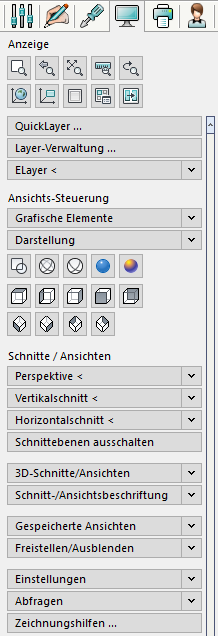
Anzeige-Symbole
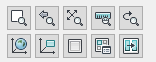
Mit den Buttons im Bereich Anzeige-Symbole können Sie die Anzeige steuern und Ausschnitte definieren.
QuickLayer
Aktiviert den QuickLayer. Der QuickLayer ist ein dynamischer Werkzeugkasten, in dem sich für jeden Layer in der Zeichnung ein Button befindet.
Layer-Verwaltung ...
Öffnet den Dialog Layer-Verwaltung.
ELayer <
Der Befehl ELayer < (Element-Layersteuerung) bietet die Möglichkeit, einen Layer einzustellen, ohne seinen Namen zu kennen.
Grafische Elemente
Im Bereich Grafische Elemente können Sie die Anzeige von bestimmten 3D-Objekten steuern, z. B. von 3D-Luftkanälen, 3D-Rohren oder Flächenheizungselementen.
Darstellung
Im Bereich Darstellung bestimmen Sie, in welcher Qualität Ihre Zeichnung auf Ihrem Bildschirm angezeigt und geplottet wird.
Visuelle Stile

Es handelt sich hierbei um CAD-Befehle, die Sie auch über das CAD-Menü Ansicht | Visuelle Stile anwählen können.
3D-Ansichten
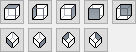
In diesem Bereich stehen Ihnen Buttons für die Betrachtung Ihrer dreidimensionalen Zeichnung zur Verfügung.
Perspektive <
Mit dem Befehl Perspektive < können Sie die Perspektive auf Ihre Zeichnung einstellen, d. h. Blickrichtung, Ausschnitt, Brennweite, Augenhöhe und Zielhöhe.
Vertikalschnitt <
Mit dem Befehl Vertikalschnitt < können Sie einen beliebigen vertikalen Schnitt durch Ihre 3‑dimensionale Planung legen und diesen anzeigen lassen.
Horizontalschnitt <
Mit dem Befehl Horizontalschnitt < können Sie einen beliebigen horizontalen Schnitt durch Ihre 3‑dimensionale Planung legen und diesen anzeigen lassen.
Schnittebenen ausschalten
Ein einfaches Anklicken dieses Buttons schaltet die zuvor definierten horizontalen oder vertikalen Schnittebenen aus und es werden wieder alle Objekte in Ihrer Zeichnung sichtbar
3D-Schnitte/Ansichten
Mit dem Befehl 3D-Schnitt/Ansichten können Sie mehrere Vertikalschnitte in einer 3D-Zeichnung festlegen, benennen und speichern. Zunächst werden Schnittlinien in einer bestimmten Höhe gezeichnet, aus denen dann im Layout Ansichtsfenster mit diesen Schnittansichten in verschiedenen Maßstäben erzeugt werden können.
Schnitt-/Ansichtsbeschriftung
Ermöglicht es Ihnen, die Einstellungen der Schnitt- und Ansichtsbeschriftung anzupassen und den Befehl auszuführen. Die Einstellungen der Schnitt- und Ansichtsbeschriftung werden beim Befehl 3D-Schnitte/Ansichten verwendet. Außerdem können Sie mit der Schnitt- und Ansichtsbeschriftung Schnittlinien im Modellbereich einzeichnen. Dabei wird keine 3D-Ansicht erzeugt, es wird lediglich eine Schnittlinie zeichnerisch dargestellt.
Gespeicherte Ansichten
Geben Sie im Eingabefeld einen Namen für die aktuell eingestellte Ansicht ein und klicken Sie auf den Button Sichern, um die Einstellungen unter diesem Namen zu speichern. Daraufhin wird die Ansicht in die Liste übernommen. Mit Löschen können Sie die Ansicht wieder aus der Liste löschen.
Freistellen/Ausblenden
Mit diesem Befehl können Sie ausgewählte Objekte aus Ihrer Zeichnung in gespeicherten Schritten ausblenden. Die Objekte werden nicht gelöscht sondern lediglich in allen Ansichten so lange nicht mehr angezeigt, bis Sie den Vorgang mit Hilfe der Pfeiltasten rückgängig machen.
Mit dem Pfeil nach links < können Sie die einzelnen Ausblendvorgänge rückgängig machen. Der Pfeil nach rechts > bringt Sie zur vorigen Ausblendung zurück.
Der Doppelpfeil nach links << macht alle Objekte wieder sichtbar. Der Doppelpfeil nach rechts >> blendet alle bisher freigestellten Objekte aus.
Wurde eine Zeichnung mit ausgeblendeten Elementen gespeichert, wird beim nächsten Öffnen ein Hinweis dazu angezeigt und abgefragt, ob sie wieder eingeblendet werden sollen.
Einstellungen
Im Bereich Einstellungen können Sie allgemeine Voreinstellungen für die Bearbeitung und Darstellung von Zeichnungen vornehmen.
Abfragen
Mit den Abfragebefehlen können unterschiedliche Informationen abgerufen werden. Die Angaben zu Abstand, Fläche und ID-Punkt werden in der Befehlszeile gemacht, die Informationen über Liste, Status und Zeit werden im CAD Textfenster ausgegeben.
Zeichnungshilfen ...
Öffnet den CAD-Dialog Entwurfeinstellungen, in dem Sie unterstützende globale Voreinstellungen vornehmen können. Weitere Hinweise finden Sie in der CAD-Hilfe.